LandMANAGER 2016 - Importando Arquivos de Projeto
Autor: Inácio Arantes M. P. Júnior - Data: 23/03/2016
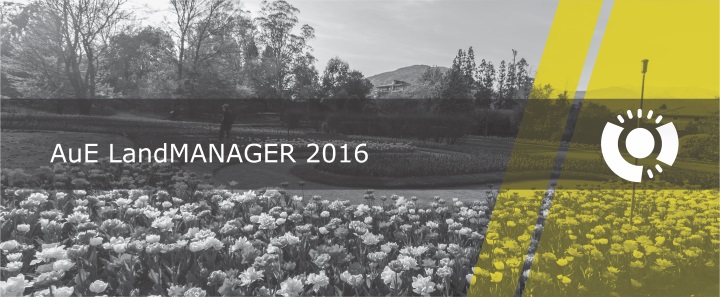
O LandMANAGER foi desenvolvido para fazer o gerenciamento dos projetos de implantação e manutenção de serviços, voltados ao ramo de paisagismo e irrigação.
No software é possível criar um projeto e atribuir tarefas e responsabilidades, tanto independentes, quanto tarefas sobre um projeto do AutoLANDSCAPE ou HydroLANDSCAPE.
Nesta matéria veremos como exportar um projeto do AutoLANDSCAPE e como importar e atribuir tarefas aos itens do projeto.
Exportar um Projeto do AutoLANDSCAPE:
No AutoLANDSCAPE, com o projeto de CAD terminado, basta clicar no botão Tabela e na opção Quantifica e Gera Legenda para abrir a tela de Legenda.
AutoLANDSCAPE 2016: Projeto do AutoCAD
Na tela de Legenda, basta clicar no botã Gerar Orçamento e salvar o arquivo LND em uma pasta do seu computador.
AutoLANDSCAPE 2016: Tela de Legenda
Importar um Projeto no LandMAMANGER:
NO LandMANAGER basta selecionar a aba Início, selecionar uma Obra e um Projeto na barra de Filtros e clicar no botão Importar LND, selecione o arquivo que você acabou de exportar do AutoLANDSCAPE e o projeto será importado para dentro do LandMANAGER.
LandMANAGER 2016: Importando Arquivo do Projeto LND
Ao importar o arquivo de projeto selecione a aba Visualizações e clique no botão Projeto, será mostrado a uma visualização do projeto, com os itens do AutoLANDSCAPE.
LandMANAGER 2016: Visualização do Projeto
Agora com o projeto sendo visualizado na tela do LandMANAGER basta selecionar um objeto do projeto, ou vários, para incluir tarefas e mão de obra para realização da implantação do item.
LandMANAGER 2016: Incluindo Tarefas para os Itens
Ao clicar no botão Incluir, será aberta a tela de Planejamento, nesta tela o usuário deve preencher todos os dados como nome do serviço, as datas de início e fim da tarefa e a prioridade.
LandMANAGER 2016: Tela de Planejamento das Tarefas
Na tela tem uma lista dos objetos e composições que serão realizados. Clicando no botão com o ícone de "+" será aberta a tela para inclusão de composições, ou objetos, e clicando no botão com um ícone de "-", o objeto ou composição será excluído do projeto.
LandMANAGER 2016: Tela de Cadastro de Composições e Objetos
Ao incluir as composições e objetos da tarefa, ao clicar em um objeto do projeto, será mostrada as tarefas agendadas para o objeto. Desta forma é possível ver todo o histórico dos objetos de um projeto de paisagismo ou irrigação. Fazer o controle dos custos, mão de obra e tempo de serviço.
LandMANAGER 2016: Visualização do Projeto - Tarefa Agendada
Importante:
Na atual versão do AutoLANDSCAPE o desenho é importado em uma visualização mais simples, porém a próxima versão do AutoLANDSCAPE irá importar o projeto com a visualização em planta baixa Humanizada.
LandMANAGER 2016: Visualização do Projeto - Planta Baixa Humanizada

Anterior Próximo